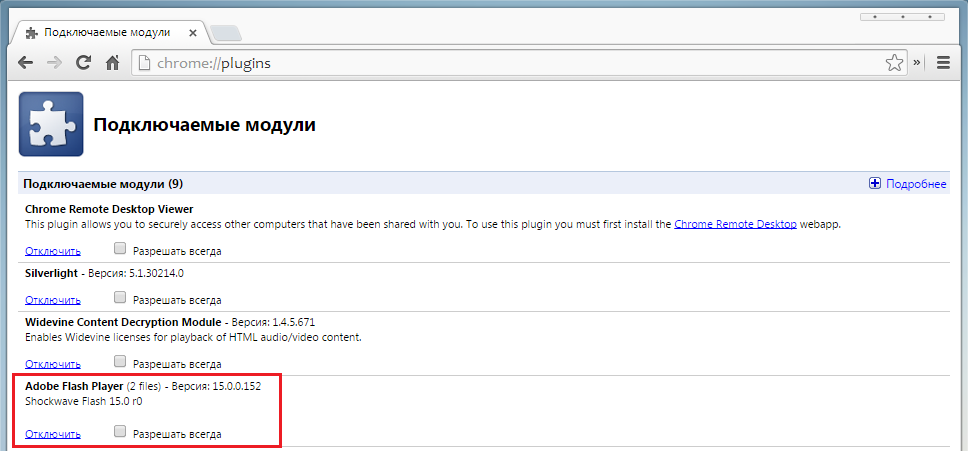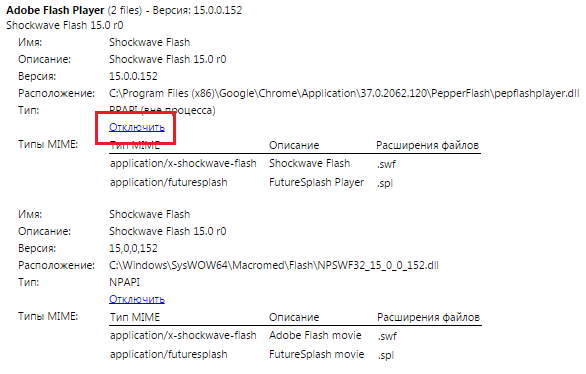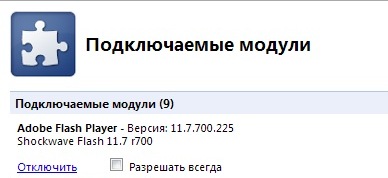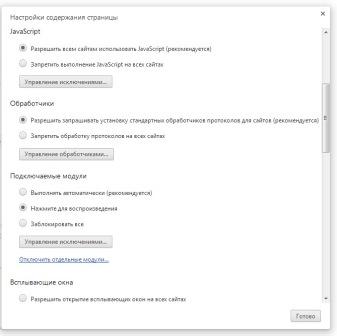Буває так, що при запуску деяких веб-сторінок або іншого контенту виводиться повідомлення про те, що плагін не відповідає. Що робити у такій ситуації? Таким збоям найчастіше піддається браузер від "Гугл" - "Хром". Конфлікт відбувається з плагіном Adobeщо таке? Плагін не відповідає, оскільки щось сталося із програвачем мультимедійних файлів. Сама програма при цьому починає дуже гальмувати при роботі, зависати і виводити повідомлення, що говорять про те, що плагін не відповідає. Що робити для того, щоб знову повернути швидкодію.
Чому виникає така проблема в "Гугл Хром"
У більшості випадків проблеми з плагіном "Хрома" виникають тоді, коли користувач хоче відкрити сторінку або запустити анімацію, яка працює з використанням плагіна флеш.
У браузері від "Гугл" є свій плагін. Конфлікт трапляється, коли вбудований та окремо встановлений плагіни намагаються працювати одночасно. Вони між собою несумісні, що призводить до збою вбудованого ресурсу.
Як розібратися з конфліктом?
Для цього потрібно зайти і знайти там встановлені плагіни. Серед них мають бути ті, які відповідають за флеш-вміст. Потрібно залишити лише один, а решту відключити. Краще відключати вбудований засіб браузера.
Як виправити в "Опері"?
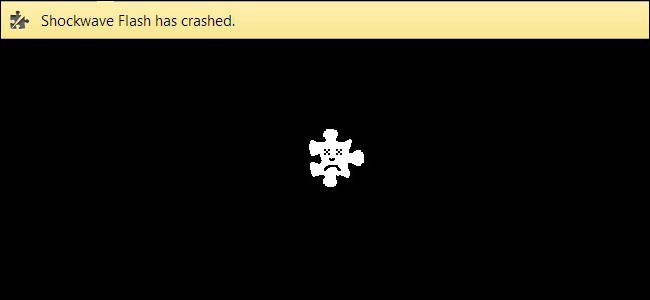
Часто така проблема виникає і в браузері "Опера". "Плагін не відповідає", - каже користувачеві програма. Якщо таке трапляється, проблема може полягати в неправильній установці файлів оновлень. Через це з'являються помилки, зависання, а відео взагалі відмовляється відтворюватись.
Для вирішення такої проблеми найчастіше досить просто перезапустити плагін. У налаштуваннях знаходиться потрібний, вимикається, а потім знову вмикається.
Якщо помилка продовжує спливати, необхідно скачати і встановити нову версіюпрогравач флеш з офіційного сайту. Це не відповідає через вихід нових оновлень. Його потрібно оновлювати, як інші програми.
Якщо встановлена остання версія, а збої так і продовжуються, рекомендується почистити кеш браузера. Для цього робляться такі дії:
- Знайти на системному дискукомп'ютера папку Flash Playerта повністю видалити з неї всю інформацію. Після цього також знайти папку Macromedia, в ній вибрати іншу папку з назвою програвача флеш і видалити її.
- Через панель керування операційної системизайти у параметри флеш-програвача та додаткових натиснути на кнопочку «Видалити все»
Якщо відбувається зависання під час відтворення відео, рекомендується вимкнути апаратне прискорення. Для цього достатньо зайти на сайт, який використовує у своїй роботі відповідну технологію, навести відеоролик і натиснути на праву клавішу. Випаде де і буде пункт із відключенням апаратного прискорення.
Якщо все нормально, а ролики в "Опера" так і не запускаються, то можливо на комп'ютері відсутні відповідні драйвери. Їх потрібно перевстановити.
Якщо все вищеописане не допомагає і помилки все одно трапляються, то за допомогою деінсталюючих утиліт потрібно повністю видалити браузер "Опера" з комп'ютера, а потім завантажити з офіційного сайту останню версіюта встановити знову.
Збої плагіна в браузері від Mozilla та інших
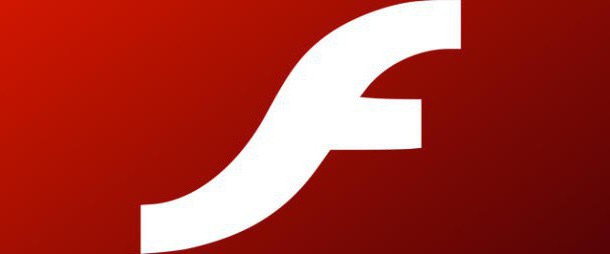
Якщо флеш-програвач зависає або дає збої в Firefox, можна спробувати розібратися з цими неполадками таким чином:
- Виконується дія тоді, коли з'являється повідомлення про те, що плагін не відповідає. Що для цього робити? Натиснути кнопку «Зупинити».
- Після цього необхідно спробувати знову запустити сторінку сайту та контент, що знаходиться на ній.
- Буває й таке, що плагін потребує більше часу для запуску. Якщо з'явилася помилка, можна натиснути кнопку «Продовжити» і спробувати надати йому шанс.
Якщо все одно плагін не відповідає, що робити? Необхідно закрити всі вкладки, на яких є контент, крім однієї – чинної. Найчастіше допомагає оновлення флеш-плеєра до актуальної версії. В інших браузерах саме останній спосіб у більшості випадків.
У браузері Chromeіноді вискакує рядок помилки «Плагін Shockwave Flashне відповідає», браузер Google Chrome висить. Що робити?
Як виправити «Плагін Shockwave Flash не відповідає»
Google Chrome має свою інтегровану версію Flash Player, яка автоматично оновлюється разом із новими версіями Chrome. Він не використовує системну версіюфлеш-програвач. Як правило, від цього і виникає проблема, коли Chrome визначає у себе два плагіни, а вони починають конфлікт між собою. Згодом нам приходить попередження про помилку «Зупинити плагін».
Щоб виправити ситуацію, необхідно ввести в адресному рядку в Google Chrome: chrome://plugins. Відкриється сторінка підключених модулів.
Якщо буде запис як на скрині Flash (2 Files), Отже, швидше за все джерелом помилки є конфлікт між двома флеш плагінами.
Тут видно, що одна інтегрована версія Chrome. Google Chrome...), а інша системна Adobe (... Windows system32 Macromed Flash...).
Тепер потрібно один плагін вимкнути. У цій ситуації рекомендується вимкнути інтегрований у Chrome.
Треба натиснути на «Вимкнути» і плагін виглядатиме ось так:
Тепер можна перезапустити браузер та перевірити функціональність Shockwave Flash, ще краще встановити останню автономну версію Flash Player.
Якщо проблема з помилкою "Плагін Shockwave Flash не відповідає" залишилася, спробуйте виконати те саме тільки в іншому порядку, відключіть автономну версію Flash замість інтегрованої, очистіть кеш або перевстановіть браузер Chrome.
У Останнім часомКористувачі досить часто стали скаржитися на появу наступної помилки під час веб-серфінгу: «Плагін Shockwave Flash уповільнює роботу комп'ютера. Дочекайтеся відновлення роботи плагіна або зупиніть його виконання». Причому помилка може виникати незалежно від браузера. Тому сьогодні я розповім вам як налагодити роботу Shockwave Flash та усунути помилку.
Flash Player така бридка штука, що він може відмовитися працювати будь-якої миті, і усунути цю проблему буде досить важко. Найчастіше проблема з плагіном Shockwave Flash виникає через брак оперативної пам'яті. Якщо перезавантаження комп'ютера та закриття всіх необхідних програмне рятує, комп'ютер потребує збільшення оперативної пам'яті. Якщо ви не готові на такий метод лікування, спробуйте скористатися наведеними нижче порадами.
Зараз я розповім вам про спосіб, що діє практично зі 100% гарантією. Його ви можете застосовувати у будь-якому браузері та для будь-якої програми, яка стала некоректно працювати.
Натисніть на клавіатурі клавіші Ctrl+Alt+Delete та виберіть меню «Диспетчер завдань». Відкриється вікно, в якому одразу переходимо у вкладку «Процеси». Як бачите, на вашому комп'ютері виконується велика кількість процесів, але нам у нашому випадку потрібно закрити два процеси, а саме – браузер, що працює (у моєму випадку це Mozilla Firefox) та «plugin-container.exe». 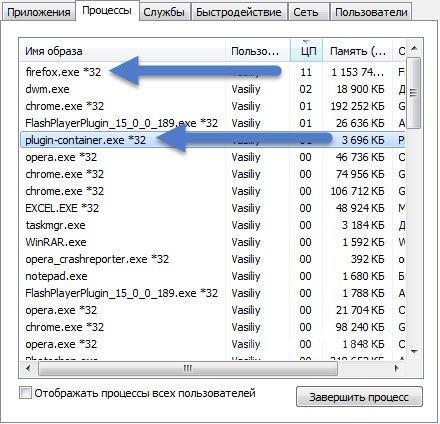
Тепер запустіть браузер. У вас все нормально працюватиме до наступної появи вікна з помилкою. Якщо вам необхідний робочий Flash Player, це єдиний спосіб продовжувати роботу. Однак, помилка іноді проскакуватиме, і закривати її доведеться вищеописаним способом.
Інший спосіб, який вже повністю позбавить вас злощасної помилки – це відключення роботи Flash Player.
Щоб вимкнути Flash Player у браузері Moziila Firefox, відкрийте меню браузера та виберіть піктограму «Додатки». 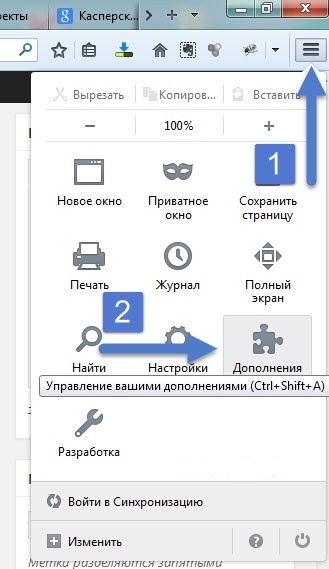
Зліва перейдіть у вкладку «Плагіни» і навпаки Shockwave Flash увімкніть параметр «Включити за запитом». Тепер на сайтах з Flash системабуде запитувати у вас дозвіл на включення Flash, а ви вже підтверджуватимете, якщо воно вам потрібно, або відхиляти запит. 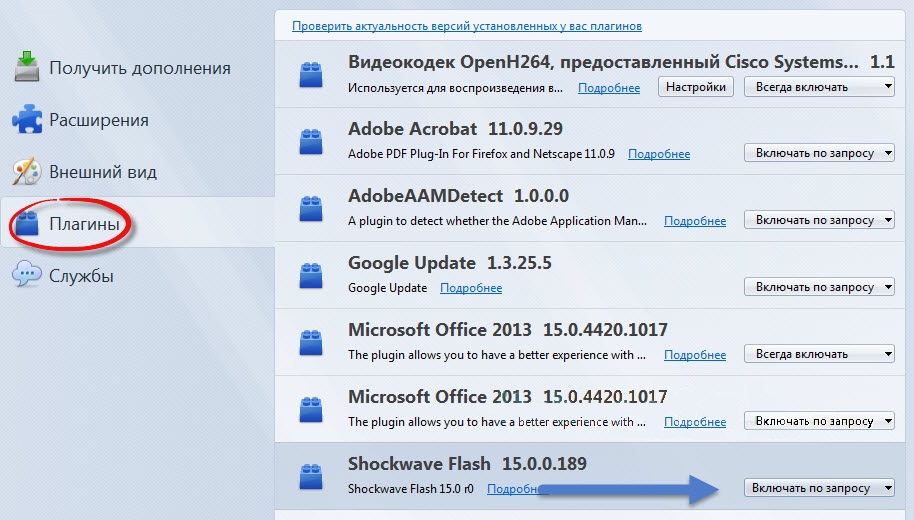
Вимкнення Flash Player у браузерах Opera та Google Chrome.
Відключення Флеш-плеєра в цих браузерах відбувається приблизно однаково, за одним невеликим винятком.
У браузері Opera введіть в адресний рядок без лапок: « opera:plugins ».
У браузері Google Chrome в адресний рядок введіть без лапок: « chrome://plugins »
Натисніть клавішу Enter.
Відкриється сторінка з плагінами, шукаємо « Adobe Flash Player» та вибираємо «Вимкнути». Готово! 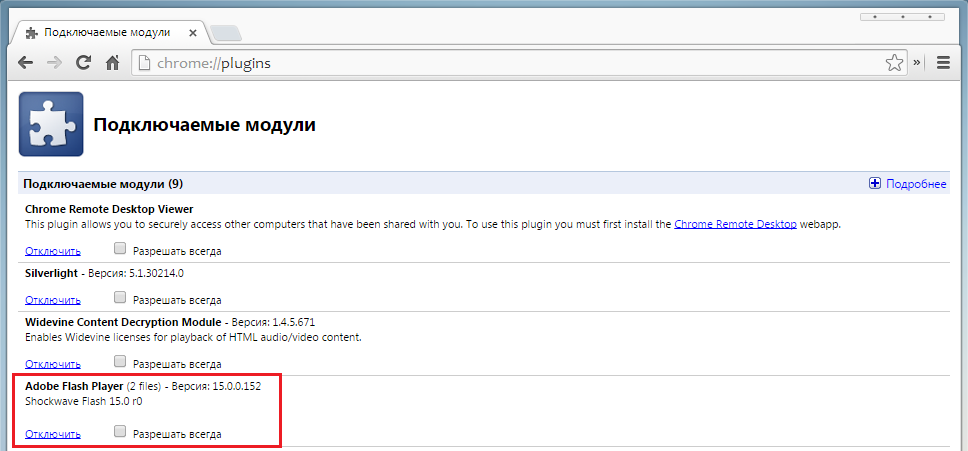
Не зрячи на мобільних платформах відмовилися від Flash. Shockwave Flash дає досить сильне навантаження на комп'ютер, що навіть найпотужніша машина може почати сильно гальмувати. Якщо у вас почалися проблеми через нього, то дуже рідко поновлення цього плагіна можуть врятувати ситуацію. Просто сподіватимусь, що не за горами той день, коли світ зможе повністю відмовитися від Flash.
Помилка плагіна Shockwave Flash. Усуваємо.Shockwave – технологія, що відповідає за відображення векторної 3D-графіки, Flash-ігор та інших елементів. Іноді користувачі різних браузерівстикаються з неприємною помилкою - збоєм роботи у цьому плагіні. Що робити в цьому випадку?
Варто відразу відзначити, що в іншому (там, де не потрібно програвання Flash) браузер працюватиме так само, як і до збою плагіна.
Самим простим рішеннямє перезавантаження браузера. Але це допомагає тільки в тому випадку, якщо збій був одиничний і більше не повторюється. Якщо перезавантаження не допомагає і крах плагіна має систематичний характер, доведеться витратити пару хвилин, щоб усунути цю помилку.
Найчастіше така проблема виникає у найпопулярнішого браузера Google Chrome. Справа в тому, що у решти браузерів версія Flash Player автономна, а у Chrome він інтегрований і оновлюється разом із самим брузером. Найчастіше з крахом плагіна стикаються користувачі, у яких на комп'ютері встановлено два плагіни, які починають конфліктувати між собою. Щоб це перевірити, потрібно в адресному рядку Хрома прописати chrome://pluginsта натиснути Enter. У вікні потрібно знайти рядок Adobe Flash Player.
Якщо поруч із написом написано 2 files, то, можливо, причина збою Shockwave Flash криється саме в них. Тому потрібно спробувати вимкнути один із них. Для цього у правій частині екрана потрібно знайти кнопку Детальнішеі знову знайти рядок Adobe Flash Player.
Тепер потрібно розібратися, який із плагінів потрібно вимкнути. Для цього необхідно орієнтуватися на рядок Розташування. Перший плагін матиме розташування C:\Program Files (x86)\Google\Chrome\Application\…, а другий - C:\Windows\SysWOW64\Macromed\Flash\... . Як відомо, перший - інтегрований, його потрібно відключити, натиснувши відповідну кнопку.
Якщо раніше версія Adobe Playerне було оновлено, то це можна зробити зараз, завантаживши його , і встановити, попередньо закривши браузер.
Якщо проблема збереглася, то можна поміняти плагіни місцями, увімкнувши вимкнений та вимкнувши увімкнений.
У браузері Opera також можливі проблеми з роботою Shockwave-плагіну. Щоб це виправити, в адресному рядку потрібно написати opera:pluginsта натиснути Enter. У вікні знайти плагін Shockwave Flashта включити його.
У браузері Mozilla Firefox порядок дій такий: меню Інструменти> пункт Доповнення> вкладка Плагіни > Shockwave Flash > Вимкнути.
Google Chrome – справді ідеальний браузер. За час тривалого вдосконалення розробники зробили з нього майже шедевр. Швидкий, зручний та підтримує безліч найрізноманітніших браузерів. Але, якраз про доповнення. Чомусь за роки шліфування розробники не допилили один дуже значний косяк - не подружили браузер з плагіном Shockwave Flash. на Наразіпомилка плагіна Shockwave Flash – це одна з найчастіших помилок, що виникають у браузері Google Chrome. Але є кілька рішень цієї проблеми.
Рішення перше – радикальне
Найрадикальніший спосіб позбутися проблем із цим плагіном – це просто його відключити. Заходимо до розділу налаштувань – Програми або набираємо в адресному рядку фразу chrome://plugins і натискає Enter. У списку плагінів знаходимо Shockwave Flash або Adobe Flash Player та відключаємо. Все, тепер помилки з цим плагіном вас не турбуватимуть.
Правда після такого радикального рішення багато відео - ролики у вашому браузері просто не відтворюватимуться. Ви скажете, що все відео-ролики в основному викладаються в інтернет-сервісі YouTube, а він вже пропонує версію програвача на HTML5. Так воно і є, але чомусь сервіс YouTubeоднаково просить Flash Player більшість відео – роликів. Якщо ви часто дивитеся відео – ролики на YouTube, то даний спосібвирішення проблеми вам не підходить. Дивимося далі.
Рішення друге – відключаємо за потребою
Якщо ви не хочете повністю відключати плагін, але вас дістала помилка, зупинений Shockwave Flash, то це вирішення проблеми оптимально для вас підійде. Потрібно зробити так, щоб плагін включався тільки тоді, коли він дійсно необхідний. Щоб увімкнути плагін за потребою, потрібно перейти в налаштування, набравши в рядку браузера chrome://settings або перейти в налаштування стандартним шляхом.
У налаштуваннях вибираємо «Показати Додаткові параметри» та в меню «Особисті дані» знаходимо «Налаштування Контенту». Переходимо в розділ модулі, що підключаються, вибираємо функцію «Натисніть для відтворення». Натискаємо кнопку готово.
Тепер ми заборонили плагінам працювати безупинно і дозволили їм включатися тільки тоді, коли їхні функції нам необхідні і помилка плагіна Shockwave Flash виникатиме нечасто або зникне зовсім.